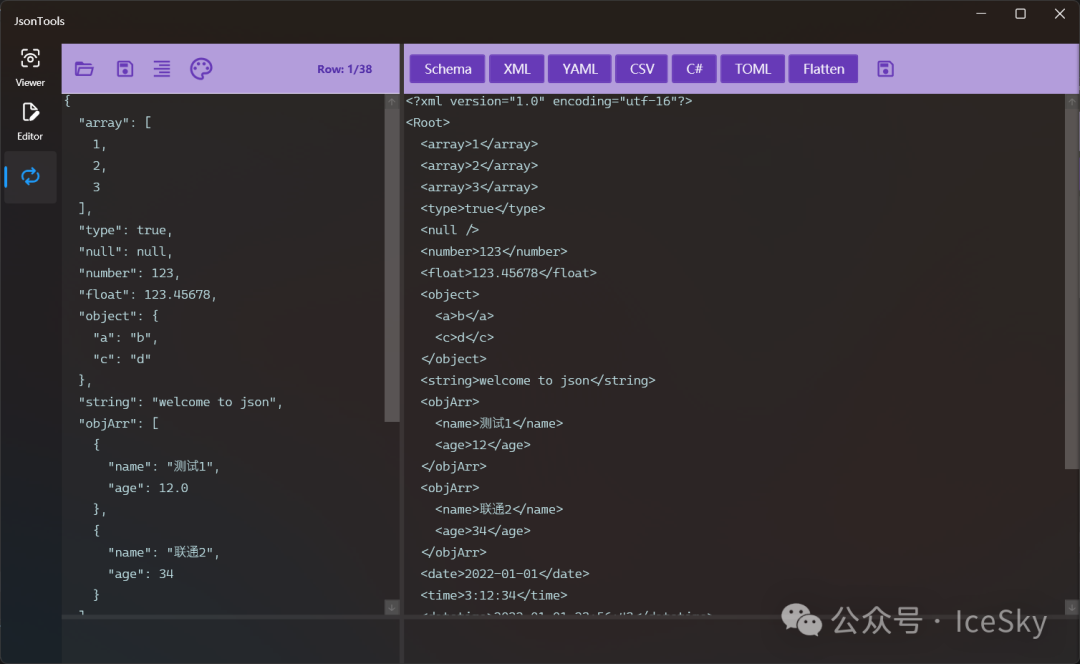JsonTools使用方法及技巧
|
admin 2025年1月22日 20:1
本文热度 1464
2025年1月22日 20:1
本文热度 1464
|
1. 输入Json:在左侧打开文件或粘贴文本,如果文本内容不是合法Json会提示错误2. 格式化:修改正确可以自动格式化或者点击菜单栏的格式化按钮格式化3. 查看树形结构:合法的Json会在右侧以树形结构展示数据层级结构,不同的数据类型用不同的图标和颜色表示4. 保存Json:点击保存按钮可以将内容保存到文件5. 节点操作:中间区域上方的三个按钮可以进行展开所有节点、折叠节点、复制节点的操作6. 搜索内容:在上方工具栏右侧的文本框输入搜索内容,点击左右箭头可以在Json内容中搜索指定字符串,左侧开关可以指定搜索时是否包含键名
7. JsonPath过滤:点击工具栏最右侧过滤按钮,弹出JsonPath窗口栏之后,在文本框输入JsonPath点击查询按钮,即可过滤出指定内容
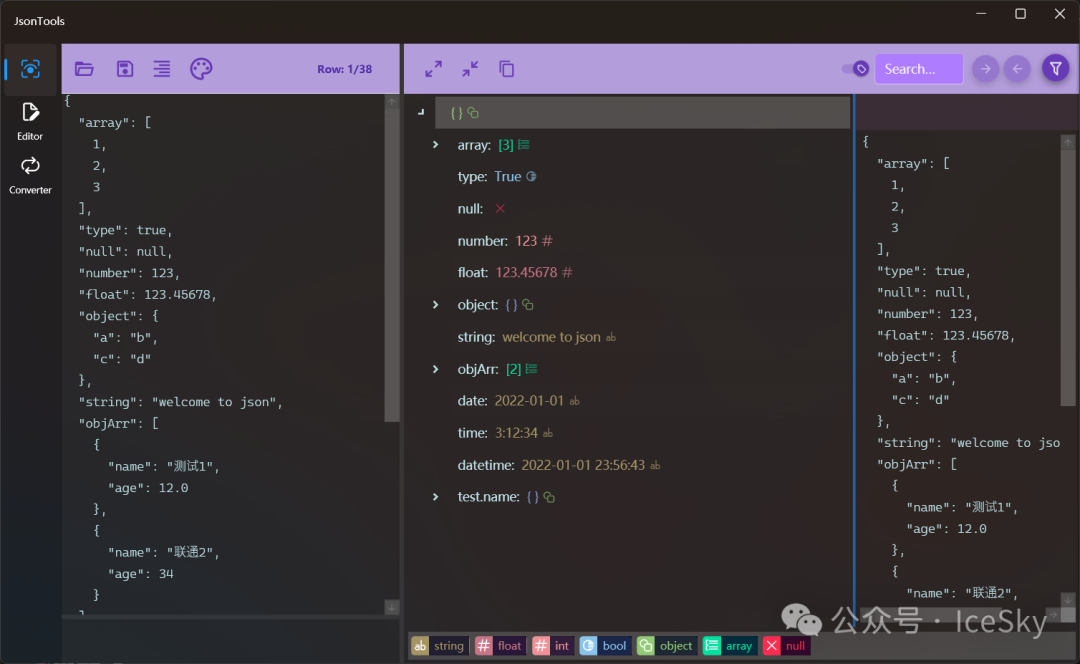
技巧:使用调色板按钮可以指定Json代码和树形结构的文本颜色树形结构种选中节点后,点击最右侧的标题行可以快速复制节点路径
1. 打开文件:点击打开按钮可以打开现有文件并以树形结构在左侧展示2. 查看内容:选中节点可以在右侧显示此节点下的内容3. 节点操作:通过右侧上方菜单可以进行添加子节点、追加、上移、下移、删除、复制等操作4. 修改键名:需要修改Json的key时需要选中“Edit Name”5. 修改值:如果选中“Null Value”,可以将节点值设置为null6. 保存文件:点击保存按钮可以将编辑结果保存到文件
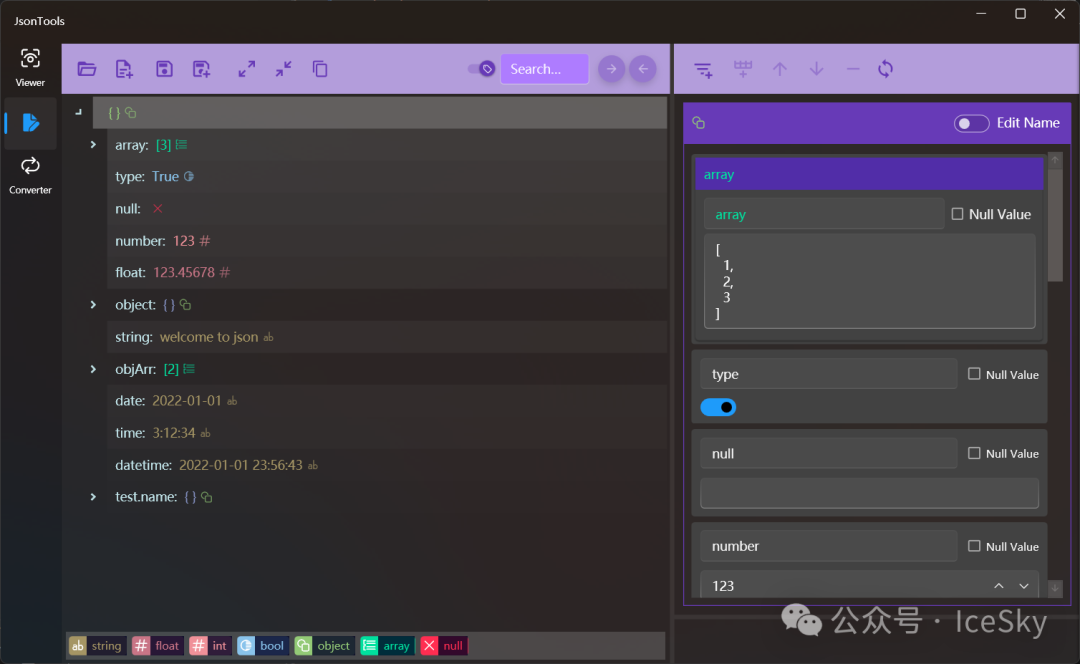
数组和对象类型可以通过修改其文本内容来修改值可以点击新建按钮新建一个空对象,然后通过节点操作来构建Json
注意:
1. 修改内容之后需要点击菜单上的同步按钮将修改内容同步到左侧树形结构才会生效
2. 将值设置为null之后原来的节点类型将会丢失,将null值改为非null值时只能改为string,且必须输入。需要其他类型的话只能删除后重新添加。
转换对象是数组时,类型会根据第一个元素确定,所以数组元素格式不同时有时会因为数据类型的原因造成转换失败,这时需要根据情况修改第一个元素的值
阅读原文:原文链接
该文章在 2025/1/23 10:21:04 编辑过